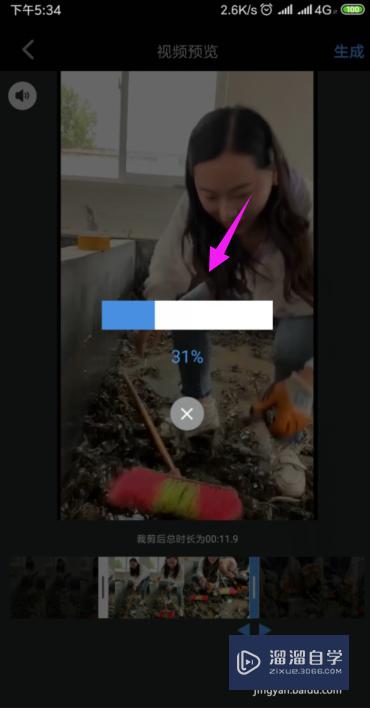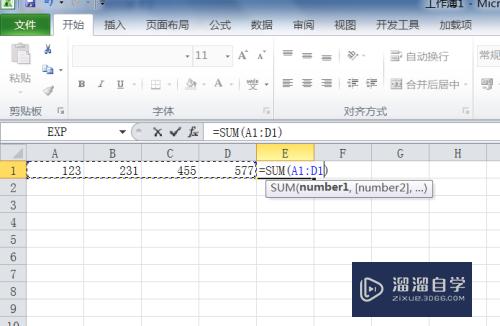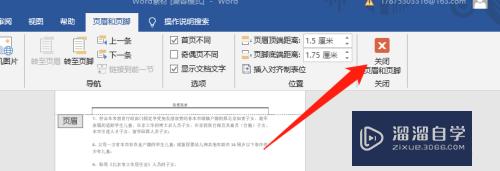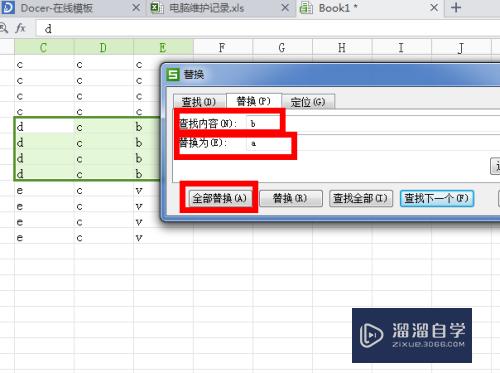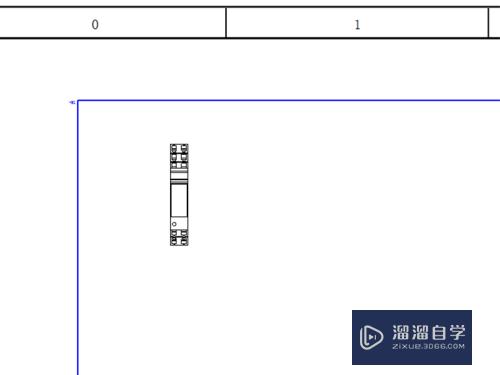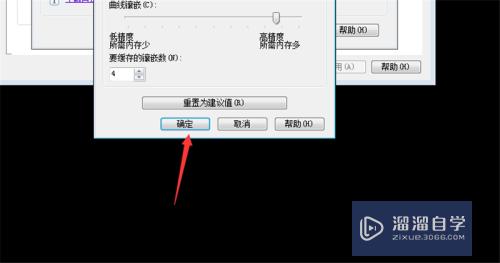CAD图纸线条过粗变模糊怎么办优质
当我们打开一张CAD图纸时。有时候会发现DWg图纸线条非常的粗。整个图形轮廓非常模糊。很多小伙伴都会到这种情况。那么CAD图纸线条过粗变模糊怎么办?大家可以看看下面的解决方法。
工具/软件
硬件型号:小米 RedmiBookPro 14
系统版本:Windows7
所需软件:CAD编辑器
方法/步骤
第1步
启动CAD编辑器(专业版)。点击顶部菜单栏的【格式】--【线宽】命令。
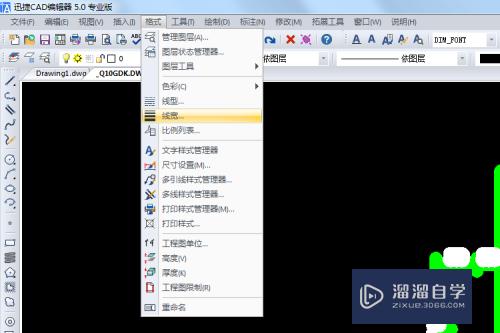
第2步
弹出线宽设置对话窗口后。在该窗口中。我们可以看到对【显示线宽】的勾选。这就是图像的线宽比较粗。图像模糊的根本原因。

第3步
去掉【显示线宽】前的√。点击【确定】。此时可以发现打开的CAD图纸显示就正常了。

以上关于“CAD图纸线条过粗变模糊怎么办”的内容小渲今天就介绍到这里。希望这篇文章能够帮助到小伙伴们解决问题。如果觉得教程不详细的话。可以在本站搜索相关的教程学习哦!
更多精选教程文章推荐
以上是由资深渲染大师 小渲 整理编辑的,如果觉得对你有帮助,可以收藏或分享给身边的人
本文标题:CAD图纸线条过粗变模糊怎么办
本文地址:http://www.hszkedu.com/65116.html ,转载请注明来源:云渲染教程网
友情提示:本站内容均为网友发布,并不代表本站立场,如果本站的信息无意侵犯了您的版权,请联系我们及时处理,分享目的仅供大家学习与参考,不代表云渲染农场的立场!
本文地址:http://www.hszkedu.com/65116.html ,转载请注明来源:云渲染教程网
友情提示:本站内容均为网友发布,并不代表本站立场,如果本站的信息无意侵犯了您的版权,请联系我们及时处理,分享目的仅供大家学习与参考,不代表云渲染农场的立场!